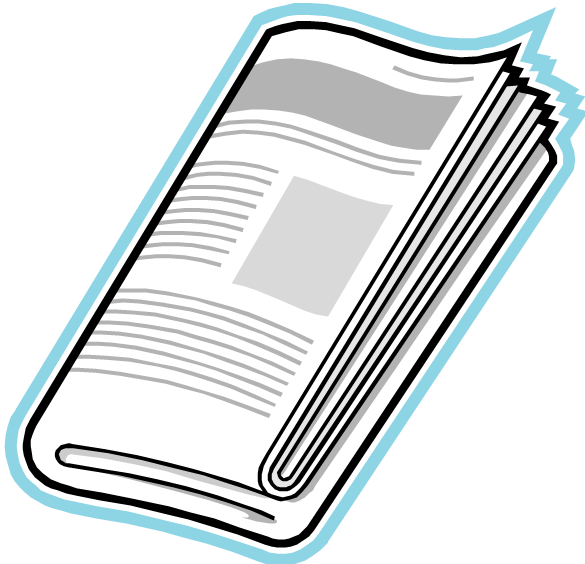Детям
Легко сказать
Что сказать Алисе:
Детям, которые только учатся разговаривать, Алиса поможет освоить сложные звуки: для этого родителям нужно
активировать навык-тренажер «Легко сказать», а дальше Алиса поговорит с ребенком уже сама.
Сначала герои — фиксики или звукли — предложат ребенку игровые упражнения: например, поцокать как лошадь,
подребезжать как старые автомобили, научиться делать губами трубочку или парус из языка. А потом споют вместе с
ребенком песню, которая поможет закрепить звук.
Чтобы упражнения не наскучили, герои развлекают ребенка интересными фактами: например, рассказывают, каким профессиям
пригодятся дроны, о которых малыш только что спел куплет, или чем может быть полезна умная колонка.
Интерактивная игра про репку
Что сказать Алисе:
Алиса может рассказать ребенку обычные сказки, а может — сказку-игру. В основе лежит классический сюжет про репку,
только ребенок управляет героями самостоятельно: говорит Алисе, кого позвать на помощь следующим, и она добавляет
героя в сюжет.
Сказка может быть сколь угодно длинной, а герои — самыми необычными: например, нам в сказке помогали не только бабка
и внучка, но и папа, папина машина и какой-то Лаек. Чтобы сказка закончилась, ребенок должен позвать мышку, а пока
он до этого не додумается, у родителей будет время заняться своими делами.
Киоск с лимонадом
Что сказать Алисе:
«Киоск с лимонадом» — экономическая игра, в которой нужно создать свою торговую точку и продержаться на рынке.
Настоящие бизнес-кейсы появляются с самого начала: чтобы магазин попал в рейтинг, нужно придумать название, которого
еще нет у конкурентов. К заданию придется подойти творчески: все варианты со словом «лимонад» уже, разумеется,
заняты.
С каждым шагом игра становится сложнее, но интереснее. Сначала потребуется рассчитать, сколько лимонов может
позволить себе киоск на первые 100 рублей и сколько из них получится лимонада. Потом ребенок знакомится с
динамическими рыночными отношениями: чтобы не разориться, цену на лимонад придется корректировать в зависимости от
погоды и стоимости напитка в других киосках. Еще на цену влияет узнаваемость бренда: чтобы продавать дороже, нужно
вкладываться в рекламу. В общем, все как в жизни.
Мой Тамагочи
Что сказать Алисе:
«Мой тамагочи» — класическая игра, в которой вы заводите своего виртуального питомца, а после чего ухаживаете за ним.
В игре есть множество питомцев, и каждому питомцу можно дать свое имя, а еще у питомцев есть разный характер, и вам
может попасться как ласковый, так и обжорливый питомец.
В навыке также присутствует учебные игры, в которые можно играть вместе с питомцем. На текущий момент есть 4 игры:
математика, русский, правда или ложь и английский.
Как посмотреть статистику просмотров Авито
Для просмотра статистики просмотров на сайте Авито необходимо перейти на вкладку «Активные». Здесь представлена подробная информация о статистике объявлений. На август 2021 года интерфейс выглядит следующим образом. При открытии конкретного объявления можно увидеть детальную статистику по просмотрам за каждую неделю. Это позволяет отслеживать, что происходило с объявлением каждый день с момента его размещения. Информация о просмотрах указывает количество людей, которые открыли объявление. Такая статистика может быть полезна для оценки эффективности размещения и оптимизации объявлений. Она позволяет понять, насколько привлекательным является объявление для потенциальных покупателей и сколько людей заинтересовано в предлагаемом товаре или услуге.
Какую музыку можно включить и как?
Вы можете послушать трек или альбом любимого исполнителя.
Вот примеры команд для запуска:
— Включи / запусти / врубай / поставь / давай послушаем альбом
— Включи / запусти / врубай / поставь / давай послушаем [имя исполнителя / название группы]
— Включи / запусти / врубай / поставь / давай послушаем трек
Алиса может сама собрать плейлист для вас.
Для этого просто скажите: «Включи / запусти / врубай / поставь / давай послушаем плейлист с Алисой».
Хотите расслабиться и отдохнуть?
Алиса включит для вас звуки природы по команде «Включи / запусти / врубай / поставь / давай послушаем [звук / шум природы]».
Кроме того, вы можете создать плейлист самостоятельно и запустить его// командой «Включи / запусти / врубай / поставь / давай послушаем плейлист «.
Нравится музыка 80-ых? Алиса включит ее для вас.
Для этого достаточно сказать: «Давай послушаем дискотеку 80-х».
Хочется послушать классику?
Скажите: «Алиса, включите классическую музыку».
Как научить Алису ругаться матом?
В сети имеется много роликов где Алиса в Яндекс.Станциях ведет себя, мягко сказать, неуважительно, но встроенных функций, позволяющих голосовому помощнику вести подобные диалоги, нет.
Так как же заставить Алису материться?
На момент написания статьи имеется несколько лазеек для того, чтобы услышать от Алисы мат. Кто-то находит матерные месни в игре «угадай мелодию», кто-то задает запрос погоды с нецензурным словом в качестве названия места и Алиса его повторяет. Есть и другие способы, но, в основном, на видео голосовой помощник отвечает на другие вопросы. Как такое возможно? Ответ — сценарии.
В приложении «Яндекс» — «Устройства» — «Сценарии» — «Добавить условие» — «Фраза» — пишем заранее подготовленную фразу на которую планируем услышать нецензурный ответ от Алисы, затем «Добавить действие» — «Яндекс.Станция» — «Прочитать текст вслух» — пишем предполагаемый ответ.
Таким образом появляется пользовательский сценарий, который снимает всю ответственность с Яндекса за нецензурные выражения, т.к. пользователь сам прописал текс, а Алиса просто его озвучивает.
Карточки: Насколько безопасно пользоваться Яндекс.Станцией

Технические эксперты РосКомСвободы протестировали работу «умной колонки» от «Яндекса» и постарались выяснить — какие данные о пользователях она сохраняет, куда передаёт и можно ли узнать об их дальнейшей судьбе у самой компании.
Яндекс.Станция — это “умная колонка” в которую интегрирован интеллектуальный голосовой ассистент. Она позволяет проигрывать музыку, просматривать видео через телевизор или монитор, взаимодействовать с поиском Яндекса с использованием голосового управления, ставить будильники, напоминания и т.д. Подробнее о Яндекс.Станции можно прочитать на сайте производителя.
Команда Яндекс.Станции утверждает, что на сервер передается только информация, обращенная к колонке. То есть та, которая произнесена после активации колонки по фразе “Алиса” (или “Яндекс”). Наше изучение трафика Станции это подтверждает: на момент исследования трафик, который мог бы содержать звуковую информацию, отправлялся на сервер только после голосовой активации колонки.
Доподлинно это неизвестно. Сотрудники Яндекса выложили схему, как это реализовано. Пока это никто не проверил, но причин не верить сотрудникам Яндекса мы не видим, т.к. рано или поздно это будет проверено независимыми исследователями.
Точно это неизвестно. При запросе к компании Яндекс по персональной информации, хранящейся в рамках сервиса Яндекс.Станция — компания предоставляет следующий ответ:
«Ваши голосовые команды обрабатываются на серверах Яндекса. Вся информация зашифрована и хранится в обезличенном виде — ее нельзя сопоставить с конкретным пользователем, от которого она была получена».
Кроме ваших голосов, в лицензионном соглашении указано, что компания также хранит:
- данные, которые автоматически передаются устройству Яндекс.Станция в процессе ее использования, в том числе IP-адрес, технические характеристики оборудования и программного обеспечения, используемых Пользователем, сведения об ошибках в его работе, дата и время доступа к Устройству Яндекс.Станция и Сервису YouTube, адреса запрашиваемых страниц и иная подобная информация;
- файлы cookie, передаваемые и принимаемые устройством Яндекс.Станции.
Кроме того, Яндекс хранит данные о песнях, что вы прослушивали, когда и на каких платформах. Журналисту “Медузы” удалось получить эти данные с помощью GDPR, но в рамках российского законодательства, Яндекс нам не передал эти данные.
По словам сотрудников Яндекса, в целях обучения алгоритмов распознавания речи, те фразы, которые не распознаны алгоритмами, могут предоставляться в обезличенном виде сотрудникам Яндекса (сервиса Яндекс.Толока) для расшифровки и последующего обучения.
Согласно политике конфиденциальности (п.7.2 и п.8), Яндекс может хранить ваши данные сколько посчитает нужным и передавать их третьим лицам, в т.ч. своим партнерам или государственных органам.
При этом на сайте Яндекса в разделе, разъясняющем позицию компании по вопросам приватности, указано следующее:
“Мы не продаём ваши данные и не делимся ими с кем бы то ни было, даже с нашими партнёрами. Исключение составляют только ситуации, когда это совершенно необходимо — скажем, для оказания услуги.
Яндекс может раскрыть персональную информацию по запросу правоохранительных органов, но только в том случае, если запрос официальный и для его удовлетворения есть достаточные юридические основания. При соблюдении этих условий мы сообщаем в ответ на запрос лишь необходимый минимум информации. А, скажем, доступ к ящику электронной почты Яндекс предоставляет только по судебному решению, ограничивающему право человека на тайну переписки.”
Нет, сотрудники Яндекса после подобного запроса отправляют к этому разделу документации:
“Ваши голосовые команды обрабатываются на серверах Яндекса. Вся информация зашифрована и хранится в обезличенном виде — ее нельзя сопоставить с конкретным пользователем, от которого она была получена. Получить доступ к истории запросов через Станцию невозможно”.
Нельзя, если вы общаетесь с Яндексом в рамках российского законодательства. Но может быть удалена информация об истории поиска и прослушанных треках собственноручно.
Кроме того, техподдержка сервиса сообщает следующее:
“Яндекс может хранить и обрабатывать информацию об использовании вами устройства и (или) приложения только в обезличенном виде, без привязки к вашему аккаунту”.
Нет, подобного компания Яндекс не делает ни по запросу в техподдержку относительно своего аккаунта, ни с помощью Отчетов о прозрачности.
Источник
Школьникам
Тотальный диктант
Что сказать Алисе:
Навык понравится тем, кто хочет потренировать грамотность, но впадает в тоску от классических школьных диктантов.
Умный помощник прочтет текст писательницы Гузель Яхиной, который она составила специально для «Тотального диктанта»
в 2018 году.
Алиса читает текст так, как это сделал бы живой человек в аудитории: сначала произносит предложение полностью, а
затем — по словосочетаниям, дважды повторяя каждое из них. Но, в отличие от живого чтеца, Алису можно попросить
прочитать одно и то же предложение сколько угодно раз и раздумывать над сложными случаями, никуда не торопясь.
Проверять работу придется самостоятельно на сайте «Тотального диктанта»: кроме самого текста там можно найти разбор
допустимых вариантов и посмотреть комментарии по правописанию каждого слова и знака препинания.
Умный пересказ
Что сказать Алисе:
Если школьник не успевает подготовиться к уроку литературы — а в общих чертах узнать, в чем конфликт «Отцов и детей»,
нужно, то поможет Алиса.
Библиотека у Алисы пока не очень большая, но ключевые тексты в ней есть: например, «Дубровский», «Преступление и
наказание», «Гранатовый браслет». Подготовиться к ЕГЭ по литературе таким образом вряд ли получится, а вот для того,
чтобы найти аргументы для эссе по русскому языку, такие пересказы подойдут.
Распределительная шляпа
Что сказать Алисе:
Для тех, кому сложно определиться с вузом и специальностью, у Алисы есть собственная «Распределительная шляпа».
Только она подбирает факультет не в Хогвартсе, а в российских учебных заведениях.
Чтобы посоветовать подходящие варианты, Алиса спросит у абитуриента, в каком городе он живет и хочет учиться, какие
ЕГЭ выбрал и сколько получил баллов на пробных экзаменах, насколько хорошо у него с дисциплиной и нравятся ли ему
занятия физкультурой.
Рекомендации Алисы достаточно поверхностны: они не учитывают, какие кружки посещает ребенок и чем любит заниматься в
свободное время. Но сузить круг поисков Алиса поможет: она отбракует все вузы, которые точно не подходят по набору
экзаменов, а из оставшихся уже можно выбирать подходящий институт и по другим критериям.
Олимпиадный навигатор
Что сказать Алисе:
Этот навык пригодится выпускникам, которые хотят поступить в университет по результатам олимпиад, а не по ЕГЭ.
Сложность в том, что узнавать об олимпиадах нужно гораздо раньше, чем придет время вступительных экзаменов. А еще
потребуется разобраться, какая олимпиада гарантирует победителям поступление или максимальный балл за профильный
экзамен, а на какую уже не стоит тратить время.
Навык «Олимпиадный навигатор» помогает следить за расписанием конкурсов и рассказывает, какие призы достанутся
победителям. Сейчас в базе Алисы только олимпиады по физике, математике и информатике, а о конкурсах по другим
предметам придется узнавать самостоятельно — у учителей в школе или на сайте Olimpiada.ru.
Увлекательная математика
Что сказать Алисе:
Этот навык пригодится школьникам, которые только начали изучать математику. Навык позволит выйчить или повторить
различные операцие с цислами: Сложение, вычитание, умножение и деление. Помимо этого, в навыке предусмотрен
справочник по основным математическим определениям. С этим навыком выйчить таблицу умножения не составит труда!
А вы доверяете голосовым помощникам или по старинке предпочитаете искать все нужное в интернете своими руками?
Для чего нужно сохранение истории
Как просмотреть или очистить список
Теперь о том, как посмотреть историю на планшете или смартфоне.
- Необходимо включить браузер и нажать на крестик для отображения новой вкладки.
- В результате с левой стороны должны появиться 3 иконки.
- В нашем случае следует нажать на иконку с изображением часов, расположенную посередине.
- После этого должен открыться полный перечень посещенных страниц в интернете.
Чтобы стереть любой элемент из этого списка, следует нажать на него и удерживать палец некоторое время. В результате данного действия должно открыться выпадающее меню, где нужно будет выбрать пункт «Удалить».
Чтобы очистить историю просмотров на девайсе надо:
- Включить браузер и нажать на кнопку в виде трех вертикально расположенных точек. Она располагается в правом верхнем углу.
- Должно появиться выпадающее меню, где следует выбрать «Настройки».
- Далее нужно перейти в пункт «Конфиденциальность» и использовать функцию «Очистить данные».
- Откроется новое окно, где следует поставить галочку возле опции «История». Другие параметры можно оставить без изменений.
- Для завершения нужно использовать кнопку «Очистить данные».
androidkak.ru
Как подключить Алису к мобильному интернету
Инструкция для Android:
- Включите Станцию в розетку. Станция начнет загружаться, в кольце на ее верхней панели будет вращаться фиолетовая подсветка. Дождитесь, когда загрузка завершится и вас поприветствует Алиса.
- Включите Точку доступа Wi-Fi в настройках вашего смартфона.
- В меню приложения выберите пункт Устройства.
- Нажмите Управление устройствами → + Добавить устройство → Умные колонки и выберите Станцию.
- Нажмите кнопку Подключиться к скрытой сети.
- Введите название точки доступа вашего смартфона и пароль к ней.
- Поднесите смартфон к Станции и нажмите кнопку Проиграть звук. Дождитесь завершения подключения (это может занять несколько минут). Алиса скажет, когда Станция подключится.
Если подключиться к мобильному Wi-Fi не получается, попробуйте перезагрузить смартфон или сменить шифрование на WPA в настройках точки доступа вашего смартфона.
Инструкция для iOS:
- Включите Станцию в розетку. Станция начнет загружаться, в кольце на ее верхней панели будет вращаться фиолетовая подсветка. Дождитесь, когда загрузка завершится и вас поприветствует Алиса.
- Включите Режим модема в настройках вашего смартфона. Убедитесь, что имя сети Wi-Fi не содержит пробелов и специальных символов. Чтобы изменить его, перейдите в раздел Настройки → Основные → Об этом устройстве → Имя.
- В меню приложения выберите пункт Устройства.
- Нажмите Управление устройствами → + Добавить устройство → Умные колонки и выберите Станцию.
- Нажмите кнопку Настроить Wi-Fi вручную.
- Введите имя сети Wi-Fi, которую вы используете в режиме модема, и пароль к ней. Пароль можно посмотреть в настройках режима модема.
- Поднесите смартфон к Станции и нажмите кнопку Проиграть звук. Дождитесь завершения подключения (это может занять несколько минут). Алиса скажет, когда Станция подключится.
Внимание. Не выкладывайте в интернет и не передавайте никому видео, аудиофайлы или любые другие материалы со звуком подключения
Злоумышленники могут извлечь из этого звука пароль к вашей сети Wi-Fi. Если третьи лица получат доступ к таким материалам — Яндекс не несет ответственности за последствия.
Как посмотреть историю поисков и просмотров в Яндексе?
Как я уже упоминал выше, историю ведет не только браузер, но и поисковые системы. Например, в Яндексе за ее хранение отвечает специальный набор инструментов под названием «Мои находки».
Приведенную ниже информацию я решил не удалять, чтобы можно было увидеть, как это все выглядело раньше, если кому-то сие окажется интересным.
Именно там можно будет удалить всю историю вашего общения с этим поисковиком и, при желании, вообще отказаться от того, чтобы велся журнал ваших просмотров и посещений (хотя он может пригодиться, например, для того, чтобы восстановить утерянную в закладках страницу, на которую вы попали из Яндекса, что очень удобно).
Яндекс — это в первую очередь поисковая система, которой пользуется более половины пользователей рунета. Недавно мы с вами уже рассматривали его настройки, в частности, подробно поговорили про настройку виджетов на главной странице Яндекса, а также подробно обсудили вопрос: как искать в Яндексе на профессиональном уровне. Но этим настройки этой поисковой не ограничиваются, ибо есть еще настойки истории ваших посещений, которых обязательно стоит коснуться.
Итак, для начала вам нужно будет перейти на главную страницу этого поисковика. Именно с нее можно будет попасть в нужный нам раздел настроек, которые доступны из выпадающего меню шестеренки, живущей в правом верхнем углу.
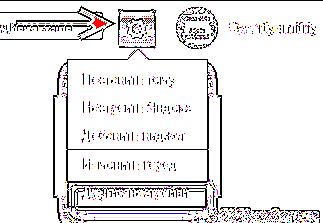
Выбираем самый нижний пункт «Другие настройки», а на отрывшейся странице нам будут интересны, в плане изучения истории ваших действий в Яндексе, два пункта приведенного там меню:
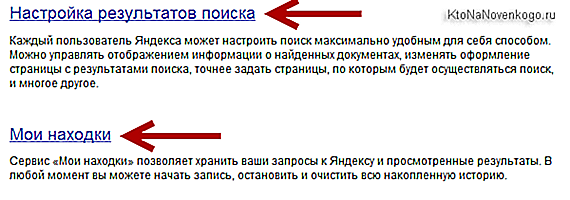
При клике по пункту «Настройки результатов поиска» вы сможете в самом низу открывшейся странице разрешить или запретить поисковику вести журнал с историей ваших поисковых запросов, посещенных страниц, поиска товаров в Яндекс Маркете, а также отдельно можете запретить или разрешить использовать эти данные для формирования результатов поиска и поисковых подсказок.
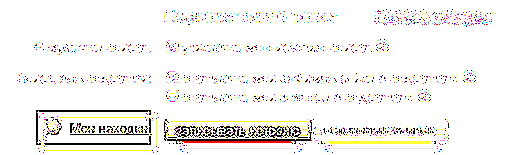
Здесь вы можете только как бы отключить или включить запись истории, а вот посмотреть то, что уже было записано, можно будет кликнув по надписи «Мои находки» (на обоих приведенных выше скриншотах). Здесь вы найдете много чего интересного и сможете восстановить ранее найденную, но затем утерянную информацию. История Яндекс поиска — это довольно-таки мощный инструмент:
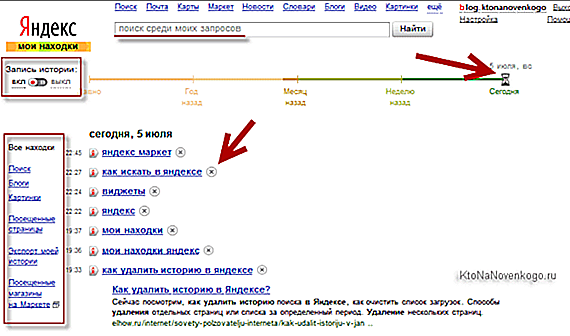
Здесь с помощью расположенного в левом верхнем углу переключателя опять же можно будет остановить или снова включить запись журнала событий. В левой колонке можно будет отдельно просмотреть историю ваших поисковых запросов, историю поиска картинок, товаров в магазине Яндекс Маркет, а также все эти данные при необходимости сможете сохранить и скачать (экспортировать).
В самом верху расположена временная линия, которая очень оперативно позволит переместиться на тот момент, где вы что-то желаете найти или, наоборот, удалить из истории ваших посещений на Яндексе. Если у вас накопилось огромное число запросов, просмотров и других обращений, то можете воспользоваться поиском по истории, строка которого расположена прямо над временной линией. Как ни странно, но это вовсе не очевидное действие — поиск по результатам поиска.
Как в Яндекс музыке посмотреть свои треки
В левом верхнем углу экрана нажмите значок меню и в группе Моя музыка выберите нужный пункт меню: Треки, Альбомы, Исполнители или Плейлисты. Откроется соответствующий раздел приложения. В разделе Треки отображаются все треки, добавленные в фонотеку.
17.04.2023 Как узнать какую музыку включала Алиса
Яндекс. Музыка является одним из самых популярных приложений для онлайн-прослушивания музыки в России. Многие пользователи интересуются тем, как узнать, какую музыку они слушали в приложении. Существует несколько способов узнать эту информацию.
Первый способ — это перейти на вкладку История в правом верхнем углу плеера. На этой вкладке отображаются все треки и подкасты, которые были воспроизведены в приложении. С помощью этого способа можно быстро найти конкретную песню или композицию.
Если вам интересно, что слушали другие пользователи приложения, вы можете перейти на страницу исполнителя и нажать на вкладку Инфо. Там вы увидите количество слушателей за полгода. Эта информация может быть полезна, если вы хотите узнать, насколько популярен данный исполнитель.
Чтобы посмотреть историю прослушанной музыки, вы можете открыть вкладку История на странице Коллекции или в плеере. Если вы используете приложение на телефоне, вы можете увидеть последние прослушанные треки и подкасты на вкладке Коллекция.
Если вы хотите узнать, какую песню или музыку вы слышите, вы можете воспользоваться функцией распознавания звука в Яндекс. Алисе. Эта функция анализирует фрагмент песни и сравнивает его с базой данных Яндекса. После успешного распознавания песня появится в специальном плейлисте в Яндексе.
Чтобы найти нужную страницу в Яндексе, вы можете воспользоваться поиском на боковой панели. Если вы хотите посмотреть всю историю в Яндексе, вы можете нажать на кнопку История или использовать сочетание клавиш Ctrl + H.
Если вы хотите узнать, насколько популярен определенный трек, вы можете зайти в «Мои аудиозаписи» и нажать на три точки рядом с выбранной мелодией. В ПК-версии появится команда «Открыть альбом», где вы увидите количество прослушиваний.
Наконец, если вы хотите посмотреть плейлисты, которые вы создали или которые вам понравились, вы можете перейти на вкладку Плейлисты в разделе Коллекция.
В приложении «Яндекс. Музыка» также есть функция персональных итогов года. Для того чтобы увидеть свои итоги года, нужно нажать соответствующую кнопку на главной странице приложения.
В целом, Яндекс. Музыка предлагает множество инструментов для того, чтобы пользователи могли узнать, какую музыку они слушали, и отслеживать свои музыкальные предпочтения.
Где находится история прослушиваний в Яндекс.Музыке на ПК?
В любой момент прослушивания музыки через сервис на персональном компьютере или ноутбуке вы можете посмотреть историю, чтобы узнать название понравившегося трека или включить его снова. Для этого кликните по аватарке своего профиля в правом верхнем углу экрана и выберите пункт «Коллекция».
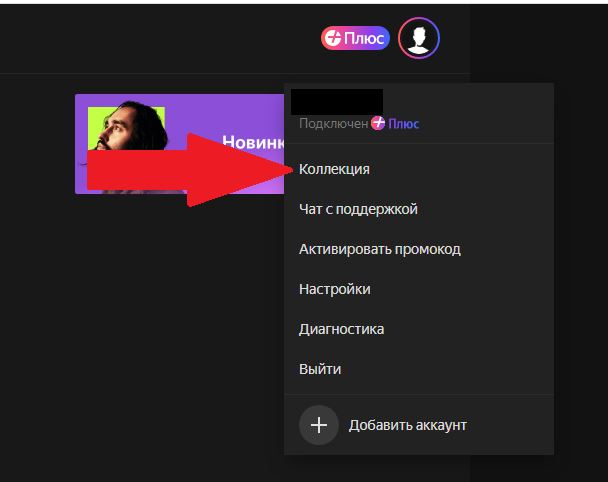 Коллекция в Яндекс.Музыке
Коллекция в Яндекс.Музыке
После этого откроется раздел, в котором вы найдёте понравившиеся вам треки, составленные плейлисты, сохранных исполнителей, альбомы, треки, подкасты и книги. Но кроме них здесь есть раздел «История». Кликните на его название.
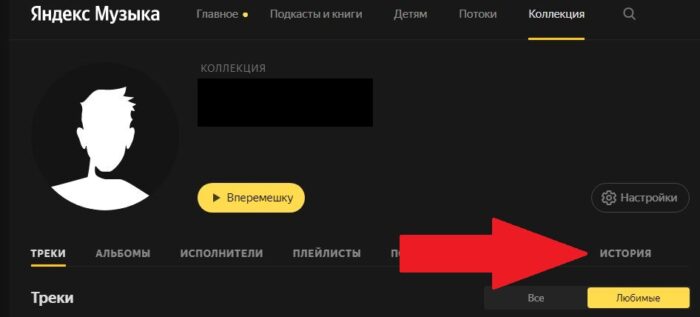 Раздел «История» в коллекции
Раздел «История» в коллекции
Откроется список всех песен, которые вы слушали на Яндекс.Музыки в хронологическом порядке. То есть, сначала будут идти треки, которые вы слушали недавно, а потом более старые.
Также есть другой способ получить доступ к истории воспроизведения. Он ещё проще, не требует переходить в коллекцию, и доступен из любого места на сайте.
Чтобы просмотреть коллекцию:
- Кликните на 3 полоски слева от названия трека и обложки альбома.
- Откроется заданная вами очередь воспроизведения. Обычно это альбом, который вы слушаете сейчас или подобранные алгоритмами Яндекса песни. Кликните на раздел «История».
- После этого вы увидите тот же список песен, которые вы включали последними.
Когда появилась программа Яндекс Алиса
Разрабатывать Алису начале в 2016 году, тогда уже была представлена Siri и много других голосовых помощников. Тогда в Яндексе уже работало управление голосом. Но взаимодействие с человеческой речью процесс, требующий больших разработок, основанных на многослойной нейронной сети. Алиса голосовой помощник придет на помощь всегда.
В настоящее время Алиса может выполнять множество функций, но много нового еще находится в разработке. А что в разработке, остается секретом. Но даже этих функций уже достаточно для работы с Алисой за компьютером.
В мае Яндексом было проведено исследование, что программа уже работает в 53% телефонов по России, а также больше чем в двадцати миллионов автомобилей.
Разработкой Алисы занимался журналист и бывший руководитель маркетинга Владимир Гуриев. В качестве голосового ассистента стала молодая девушка, она и приходит на помощь владельцам смартфонов. Роль Алисы выполняет Татьяна Шитова, которая уже озвучивала героиню Скарлетт Йохансон.
Лицензия на приложение Алиса распространяется бесплатно. Скачать программу Алиса на андроид можно бесплатно прямо сейчас на нашем сайте в конце статьи.
Приложение Алиса встраивается в другие приложения от Яндекса. Например, в поисковую систему, навигатор, браузер.
С ассистентом можно общаться при помощи голоса либо текстового запроса. Алиса вследствие запроса может ответить голосом, открывает приложения или показать необходимый поисковой запрос. Алиса работает не только с запросами. Также она может включать музыку, ставить будильники, вызывать такси, также с ней можно играть в игры. Алиса, к сожалению, может распознавать не все запросы. Но это несущественный недочет. При помощи голосового помощника можно отлично управлять гаджетом.
Как удалить или очистить историю запросов
Удаление и очистка истории запросов на станции Алиса может быть полезным, если вы хотите сохранить конфиденциальность своих данных или просто хотите начать с чистого листа. Вот несколько способов, которые вы можете использовать для удаления или очистки истории запросов в Алисе.
1. Удаление последнего запроса
Если вы хотите удалить только последний запрос, который вы сделали на станции Алиса, можно воспользоваться командой «Удалить последний запрос» или сказать «Алиса, удалить последний запрос». Станция Алиса удалит ваш последний запрос из истории.
2. Удаление всех запросов
Если вам нужно удалить все запросы из истории, можно воспользоваться командой «Очистить историю» или сказать «Алиса, очистить историю». Станция Алиса удалит все ваши запросы из истории и начнет с чистого листа.
3. Управление настройками приватности
Чтобы более детально управлять историей запросов и приватностью на станции Алиса, вы можете зайти в настройки приложения или на сайт Алисы. Там вы можете выбрать, хотите ли сохранять историю запросов, ограничить доступ к истории или полностью отключить запись истории.
Если вам важно сохранить конфиденциальность своих данных или просто хотите начать с чистого листа, вы можете использовать указанные выше методы для удаления или очистки истории запросов в Алисе. Удачи в использовании станции Алиса!
Выводы
Сохранение истории прослушивания музыки и подкастов, а также запросов и команд — это удобный и полезный функционал. Выше мы рассмотрели, как получить доступ к этой информации в приложениях Алиса и Яндекс музыке. Также мы узнали, что получить доступ к истории запросов через Яндекс станцию невозможно. Надеемся, что описанные здесь инструкции помогут вам легко и быстро находить нужные композиции и подкасты.
Как посмотреть статистику просмотров Авито
Для просмотра статистики просмотров на сайте Авито необходимо перейти на вкладку «Активные». Здесь представлена подробная информация о статистике объявлений. На август 2021 года интерфейс выглядит следующим образом. При открытии конкретного объявления можно увидеть детальную статистику по просмотрам за каждую неделю. Это позволяет отслеживать, что происходило с объявлением каждый день с момента его размещения. Информация о просмотрах указывает количество людей, которые открыли объявление. Такая статистика может быть полезна для оценки эффективности размещения и оптимизации объявлений. Она позволяет понять, насколько привлекательным является объявление для потенциальных покупателей и сколько людей заинтересовано в предлагаемом товаре или услуге.
Как с Алисой сочинить историю
Новая функция «Алисы» позволяет сочинять сказки вместе с человеком. Воспользоваться ей можно, произнеся команду «Алиса, сочини сказку». Голосовой помощник задаст ряд вопросов, чтобы создать интересный сюжет для истории. Генерация сказок станет доступна в «умных» устройствах и в приложении «Яндекс» с 24 декабря. В процессе взаимодействия со сказочным персонажем можно будет использовать свою фантазию и оживить свои идеи. Данный функционал может быть интересен как детям, так и взрослым, поскольку способствует развитию литературного вкуса и творческого мышления. Теперь каждый сможет стать литературным героем и создать свою оригинальную сказку в сотрудничестве с «Алисой».
Можно ли по Вайфаю отследить историю поиска
Если требуется отследить историю поиска по Вай-Фай, то это возможно. Для этого необходимо использовать технологию синхронизации, которая предоставляет возможность обмениваться информацией между двумя устройствами, подключенными к интернету через один роутер. С помощью этой технологии можно просмотреть историю поисковых запросов, сделанных смартфоном или другим устройством.
Однако стоит учесть, что доступ к истории поиска может быть ограничен различными факторами. Например, если история поиска была удалена с устройства, то ее уже будет невозможно просмотреть. Также возможность отслеживания истории может отличаться в зависимости от настроек роутера и используемого программного обеспечения.
В целом, отследить историю поиска через Вай-Фай возможно, но для этого требуется иметь соответствующие знания и доступ к настройкам роутера и устройства, с которого производился поиск.
Как посмотреть историю посещения сайтов через роутер TP Link
Для того чтобы узнать историю посещения сайтов через роутер TP-Link, нужно выполнить следующие шаги. Вначале откройте веб-браузер и введите IP-адрес роутера в адресную строку (по умолчанию 192.168.1.1). Затем в появившемся окне входа в систему введите свои учетные данные — имя пользователя и пароль. После успешного входа в систему вы увидите главное меню роутера.
Чтобы просмотреть системный журнал, найдите соответствующую вкладку или раздел в меню, который может называться например «Инструменты» или «Настройки». В этом разделе должна быть опция «Системный журнал» или что-то похожее. Нажмите на эту опцию, чтобы открыть журнал. В системном журнале будут отображаться записи о посещенных сайтах и других действиях, проводимых через роутер. Вы можете сортировать записи по дате, времени или другим критериям.